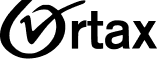Media Komunitas Perpajakan Indonesia › Forums › e-SPT › Cara impor data pegawai A1 di e spt pph 21 v 2.1 jika tidak mempunyai npwp
Cara impor data pegawai A1 di e spt pph 21 v 2.1 jika tidak mempunyai npwp
pagi semua,
mohon bantuannya dari rekan" semua,
ketika saya impor data pegawai a1 di espt pph 21 v 2.1 karena masih banyak pegawai yang tidak mempunyai npwp jadi saya input 0 (15x) tapi ketika di record itu malah error (duplicate values in the index) jadi yang berhasil di record itu hanya 1 data pegawai teratas saja.. itu bagaimana caranya agar proses impornya berhasil??Ini impornya ke Form Penerima Penghasilan ya?
- Originaly posted by kuwin:
mohon bantuannya dari rekan" semua,
ketika saya impor data pegawai a1 di espt pph 21 v 2.1 karena masih banyak pegawai yang tidak mempunyai npwp jadi saya input 0 (15x) tapi ketika di record itu malah error (duplicate values in the index) jadi yang berhasil di record itu hanya 1 data pegawai teratas saja.. itu bagaimana caranya agar proses impornya berhasil??Coba sebelum angka 0 lima belas kali, dikasih tanda apostrophe (‘) rekan
- Originaly posted by andr0ni:
Coba sebelum angka 0 lima belas kali, dikasih tanda apostrophe (‘) rekan
betul sekali, saya sudah mencoba seperti ini, dan berhasil.
- Originaly posted by andr0ni:
Coba sebelum angka 0 lima belas kali, dikasih tanda apostrophe (‘) rekan
saya mau menambahkan, selain di beri tanda (') sebelum angka pertama..
dalam file csv yang akan di import dalam e-SPT bisa juga menggunakan format text untuk penulisan semua kolom, kecuali untuk kolom jumlah2 itu menggunakan format general.
🙂 Aneh…saya udah pake apostrophe (‘) tetep aja gak bisa, kasusnya sama seperti rekan kuwin tulisan erolognya : Error inserting line number: 3. Exception: The changes you requested to the table were not successful because they would create duplicate values in the index, primary key, or relationship. Change the data in the field or fields that contain duplicate data, remove the index, or redefine the index to permit duplicate entries and try again
Berarti ada yang dobel kan maksudnya rekan2? tetapi yang diambil hanya yang paling atas aja , sama seperti rekan kuwin…..Bagaimana rekan2 jalan keluarnya?
Justru pake apostrophe itulah yang menyebabkan kegagalan..
kalo tidak pakai apostrophe muncul error "NPWP yang dimasukkan tidak 15 digit"
Ada yang berbaik hati upload file csv samplenya 🙂
- Originaly posted by tawey:
kalo tidak pakai apostrophe muncul error "NPWP yang dimasukkan tidak 15 digit"
Ya, karena hanya tampil angka nol satu digit, khan?
Cara mensiasati :
Ambil sembarang sell excel sebagai lembar penolong. Ketikan angka nol 15 digit didadhuli apostrophe, kemudian copy dan paste-special-value ke format csv. Hasilnya akan tertulis angka nol 15 digit, tanpa apostrophe.. - Originaly posted by begawan5060:
Justru pake apostrophe itulah yang menyebabkan kegagalan..
aneh yah, saya udh nyoba pake apostrophe, dan berhasil…
baik untuk bukti potong a1 maupun utk bulanannya,
kenapa bisa begitu yh? jadi penasaran settingan apanya yg beda yh? - Originaly posted by Taxholic:
Aneh…saya udah pake apostrophe (‘) tetep aja gak bisa, kasusnya sama seperti rekan kuwin tulisan erolognya : Error inserting line number: 3. Exception: The changes you requested to the table were not successful because they would create duplicate values in the index, primary key, or relationship. Change the data in the field or fields that contain duplicate data, remove the index, or redefine the index to permit duplicate entries and try again
Berarti ada yang dobel kan maksudnya rekan2? tetapi yang diambil hanya yang paling atas aja , sama seperti rekan kuwin…..Bagaimana rekan2 jalan keluarnya?
apakah sudah dipastikan bahwa duplikatnya hanya pada npwp, tidak pada kolom lain (nomor bukti potong misalnya)
- Originaly posted by car:
aneh yah, saya udh nyoba pake apostrophe, dan berhasil…
Yang bener?
Ini kutipan dari menu Help di aplikasinya …Membuat CSV Impor Ekspor
Beberapa penjelasan untuk membuat csv impor/ekspor:
1. Penjelasan mengenai CSV beserta contoh tersedia di lokasi: {Folder Instalasi}\dokumentasi\csv format.
2. Bila melakukan edit CSV dengan Microsoft Excel, hindari scientific notation pada field yang bertipe teks (contoh: 1e+29) dengan menuliskan simbol single apostrophe (‘) di awal teks. Untuk scientific notation pada field yang bertipe angka, cukup perlebar cell hingga cukup menampilkan angka tersebut secara penuh.
3. Karakter-karakter berikut ini tidak boleh ada dalam input field di CSV: single apostrophe (‘) dan semicolon (;)
4. Saat menyimpan format CSV di Microsoft Excel, akan muncul pertanyaan “…Do you want to keep the workbook in this format?†jawab dengan “Yes.†Jangan simpan CSV bila masih ada scientific notation pada worksheet Excel.
5. Setelah menyimpan CSV, saat menutup Microsft Excel akan muncul pertanyaan “Do you want to save the changes…†jawab dengan “No.â€
6. CSV yang akan di-impor harus memiliki header pada baris pertama. Header bisa dilihat pada contoh2 CSV yang tersedia di lokasi {Folder Instalasi}\dokumentasi\csv format\contoh csv.
7. Ekspor/Impor CSV Referensi dapat dilakukan tanpa harus membuka SPT pada aplikasi e-SPT, tetapi Ekspor/Impor CSV Bukti Potong hanya dapat dilakukan setelah membuka SPT terlebih dahulu.
8. Untuk Impor CSV Bukti Potong, pastikan Masa Pajak, Tahun Pajak dan Pembetulan pada CSV sesuai dengan Masa Pajak, Tahun Pajak dan Pembetulan SPT yang sedang dibuka.
9. Bila terdapat masalah dalam melakukan Impor CSV (CSV tidak dikenali), cobalah membuat 1 record secara manual di aplikasi, kemudian ekspor record tersebut menjadi CSV. CSV hasil ekspor kemudian di-edit tanpa mengganti header nya di baris pertama sebelum di impor lagi.
10. Errorlog saat Impor CSV bisa dilihat di lokasi: {Folder Instalasi}\errorlog.
- Originaly posted by begawan5060:
Yang bener?
very sure… 😀
Originaly posted by begawan5060:2. Bila melakukan edit CSV dengan Microsoft Excel, hindari scientific notation pada field yang bertipe teks (contoh: 1e+29) dengan menuliskan simbol single apostrophe (‘) di awal teks. Untuk scientific notation pada field yang bertipe angka, cukup perlebar cell hingga cukup menampilkan angka tersebut secara penuh.
settingan di file saya, general semua…
Originaly posted by begawan5060:5. Setelah menyimpan CSV, saat menutup Microsft Excel akan muncul pertanyaan “Do you want to save the changes…†jawab dengan “No.â€
yang ini saya jawab yes…
Apakah ini yang menyebabkan perbedaan?
Btw, utk settingan dengan menggunakan penjelasan untuk membuat csv impor/ekspor di atas, ketika membuka file, apakah settingannya tetap bertahan?
Sementara cara yang saya pakai, ketika file dibuka setelah ditutup, harus disetting ulang lagi. - Originaly posted by car:
Btw, utk settingan dengan menggunakan penjelasan untuk membuat csv impor/ekspor di atas, ketika membuka file, apakah settingannya tetap bertahan?
Sementara cara yang saya pakai, ketika file dibuka setelah ditutup, harus disetting ulang lagi.Baru aja saya coba, dengan mengikuti penjelasan di atas, type selnya saya pakai teks, ternyata memang tidak perlu ketik (')… 😀
hanya saja setinggannya kembali lagi ke general, ketika dibuka, setelah ditutup.
Menurut hemat saya, sebaiknya pakai cara aplikasi aja, jd ga perlu ketik ('),
thnks rekan begawan atas pencerahannya.